
Как редактировать тему WordPress: пошаговое руководство по настройке шаблона
Узнайте, как редактировать тему WordPress, чтобы создать уникальный дизайн вашего сайта. Мы расскажем о настройках, изменениях и полезных инструментах для эффективного редактирования тем.
Смотреть далееВидео по теме
 Уроки Wordpress / Как редактировать шаблон
Уроки Wordpress / Как редактировать шаблон
 Как настроить тему WordPress
Как настроить тему WordPress
Как редактировать тему WordPress: полное руководство
Редактирование темы WordPress может показаться сложным заданием, особенно для новичков. Однако, с правильным подходом и инструментами, это может быть проще, чем кажется. В этой статье мы рассмотрим основные шаги и советы, которые помогут вам успешно редактировать тему WordPress.
1. Выбор подходящей темы
Перед тем как редактировать тему WordPress, важно выбрать ту, которая соответствует вашим требованиям. Убедитесь, что тема:
- Отвечает вашим визуальным предпочтениям
- Имеет хорошую поддержку и обновления
- Оптимизирована для SEO и мобильных устройств
2. Использование кастомизатора
WordPress предлагает встроенный кастомизатор, который позволяет изменять множество параметров темы без необходимости редактирования кода. Вы можете:
- Настроить заголовок и описание сайта
- Изменить цвета и шрифты
- Добавить логотип и фон
3. Редактирование файлов темы
Для более глубоких изменений вам может понадобиться редактировать файлы темы. Для этого:
- Перейдите в раздел «Внешний вид» > «Редактор тем» в панели управления WordPress.
- Выберите файл, который хотите изменить (например, style.css или functions.php).
- Внесите необходимые изменения и сохраните файл.
4. Использование дочерней темы
Если вы планируете вносить значительные изменения, рекомендуется создать дочернюю тему. Это поможет сохранить ваши изменения при обновлении основной темы. Для создания дочерней темы:
- Создайте новую папку в каталоге тем.
- Создайте файл style.css и functions.php с необходимыми настройками.
- Активируйте дочернюю тему через панель управления WordPress.
5. Тестирование изменений
После внесения изменений обязательно протестируйте сайт на различных устройствах и браузерах. Это поможет убедиться, что все выглядит и работает так, как задумано.
Редактируя тему WordPress, вы не только улучшаете визуальную часть своего сайта, но и создаете уникальный опыт для пользователей. Следуя этим шагам, вы сможете эффективно управлять своим проектом и развивать его.
Другие категории
Похожие записи
Узнайте, как установить фавикон на сайт WordPress с помощью простых шагов. Этот процесс поможет улучшить узнаваемость вашего бренда и сделает ваш сайт более привлекательным для посетителей.
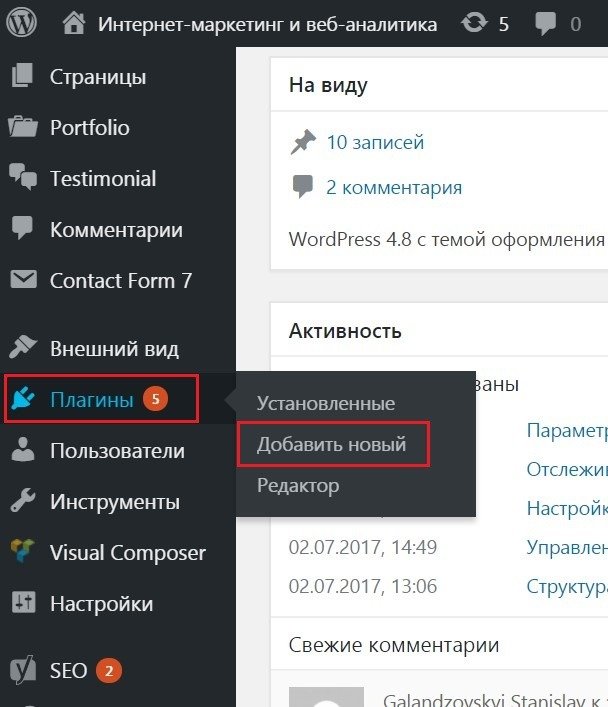 Установка Google Analytics на сайт WordPress: просто и без кода
Установка Google Analytics на сайт WordPress: просто и без кода
Узнайте, как легко установить Google Аналитику на ваш сайт WordPress без необходимости в коде. Следуйте простым шагам и начните отслеживать важные метрики вашего ресурса всего за несколько минут.
 Как работает WordPress: азы и создание веб-сайта за 1 час!
Как работает WordPress: азы и создание веб-сайта за 1 час!
Изучите основы WordPress за час! Узнайте, как работает эта популярная платформа, и создайте свой собственный веб-сайт с помощью простых шагов и полезных советов. Начните свой путь в веб-разработке сегодня!
Рекомендации
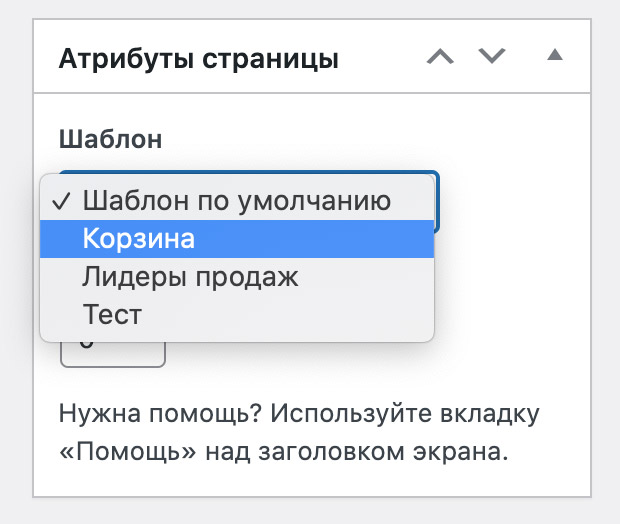 Как добавить шаблон страницы в WordPress: пошаговое руководство и советы по разработке
Как добавить шаблон страницы в WordPress: пошаговое руководство и советы по разработке
Узнайте, как добавить шаблон страницы в WordPress, чтобы создать индивидуальный дизайн для ваших страниц. Этот процесс поможет выделить ваш сайт и сделать его более уникальным и функциональным.
Читать далее... Как обновить WordPress быстро и безопасно: пошаговое руководство за 5 минут
Как обновить WordPress быстро и безопасно: пошаговое руководство за 5 минут
Узнайте, как правильно обновить WordPress до новой версии, чтобы обеспечить безопасность и стабильность вашего сайта. В статье представлены пошаговые инструкции и советы для успешного обновления.
Читать далее... Установка WordPress локально: пошаговое руководство по созданию сайта с нуля
Установка WordPress локально: пошаговое руководство по созданию сайта с нуля
Узнайте, как открыть WordPress и создать свой сайт с нуля с помощью нашего пошагового плана. Этот простой гайд поможет вам быстро освоить все необходимые шаги для успешного запуска.
Читать далее...Если Теперь Зайти
Если теперь зайти на страницу плагина, то мы увидим, что все строки переведены: Обновление перевода (при изменении кода) Тут все предельно просто: Открываем Poedit . Шаг 5: Тестирование Перейдите на страницу вашего сайта, чтобы убедиться, что шаблон работает правильно. Также разберём, как просматривать статистику после установки. Использование плагина сокращает время интеграции кастомных шрифтов и обеспечивает совместимость с различными темами и конструкторами страниц. С каждым днем сфера применения WordPress расширяется от блогов до корпоративных сайтов и сложных информационных порталов. Теперь, когда мы знаем, что именно нужно изменить, нам надо узнать, как это сделать. Минимальная требуемая версия PHP. Для входа стоит ввести логин и пароль, причем администраторские, не то не сможете вносить изменения на сайт. После скачивания файл необходимо загрузить на хостинг. С помощью модуля Текст можно вставить шорткод, но это касается WordPress версий 5.0 и выше. как редактировать тему wordpress
Создание Постов Виджетов
Создание постов, виджетов, добавление пользователей, комментирование всё находит своё место в таблицах базы данных сайта. WordPress разделяет контент на страницы и записи. Меня зовут Михаил Петров. Мы просто создаём свой сайт. Структура элементов в плагине. Beaver Builder – это популярный плагин с визуальным редактором, который позволяет создавать уникальные шаблоны буквально за несколько минут. Рекомендация Яндекса: При установке счетчика в HTML-код сайта, разместите код как можно ближе к началу страницы. Clear cache on whole site. Обратите внимание, что при использовании платных иконок, вам может потребоваться приобрести лицензию. Для очистки базы данных вам помогут соответствующие плагины (хотя опытные пользователи могут работать напрямую в phpMyAdmin). как редактировать тему wordpress
Разделе Приоритет Статьи
В разделе «Приоритет статьи» определите способ вычисления приоритетности индексирования контента. Ссылки на страницы отдельных услуг логично показать выпадающим списком при наведении курсора на элемент «Услуги». Не стоит забывать и про эффект первого впечатления. Здесь и помогает блок с преимуществами. Поэтому сманипулировать этим инструментом не получится. Как проверить, что изменения лимита памяти работают в WordPress? Добавьте эту строку в конец файла wp-config.php, который лежит в корне вашего сайта: define ('WP_MEMORY_LIMIT', '2048M'); Число 2048M можете указать необходимое вам. Установите и активируйте плагин на вашем сайте, и вам будут доступны новые возможности по настройке стилей. 3. Теперь создание своего проекта стало ещё проще, всё в одном месте. В следующих разделах руководства мы посмотрим на то, как изменить внешний вид своего сайта при помощи установки других тем. как редактировать тему wordpress



